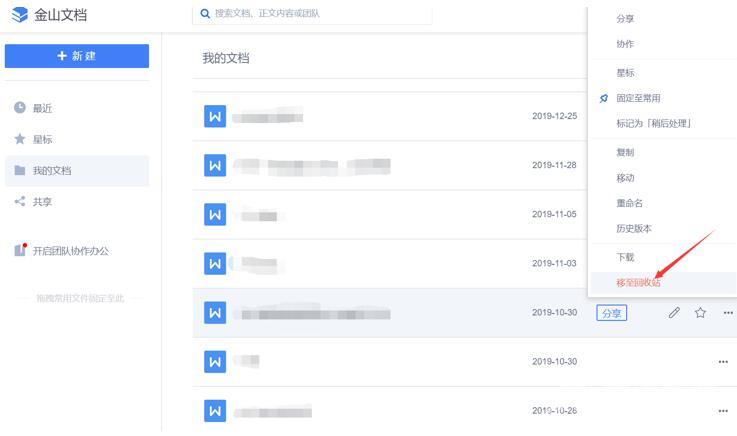WPS一款高效实用的办公软件。它集编辑与打印为一体,具有丰富的全屏幕编辑功能,而且还提供了各种控制输出格式及打印功能等。但使用时间久了后我们的云空间经常会满,需要清理
WPS一款高效实用的办公软件。它集编辑与打印为一体,具有丰富的全屏幕编辑功能,而且还提供了各种控制输出格式及打印功能等。但使用时间久了后我们的云空间经常会满,需要清理删除,我们如何清理呢?今天小编就教各位清理删除云空间的小技巧,大家一起来学习吧!
操作教程
1、随意打开一篇WPS文档,点击右上角的头像,进入个人中心。
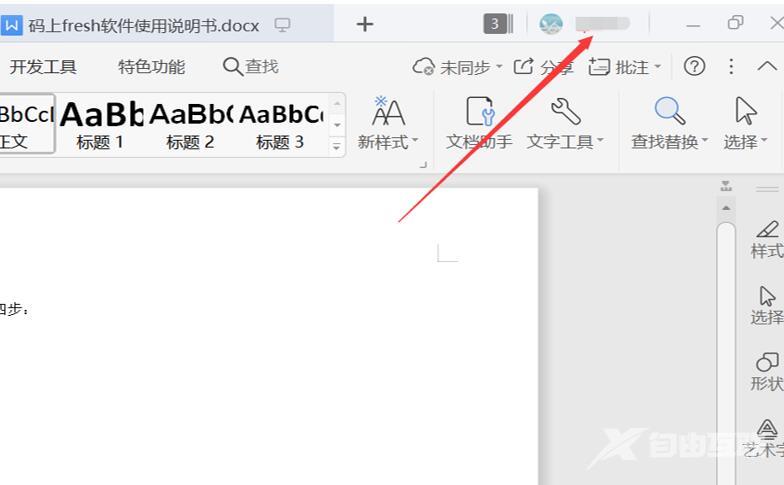
2、在【注册用户】下方,点击【更多云服务】旁下拉箭头,在弹出的对话框中点击立即前往。
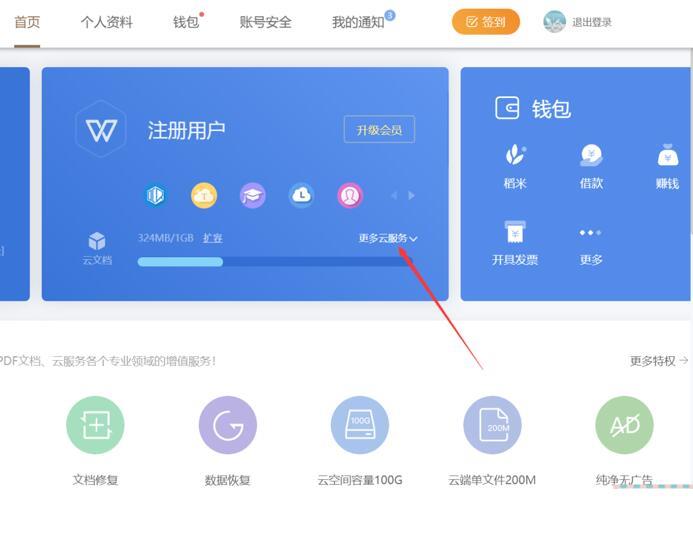
3、点击【立即前往】。
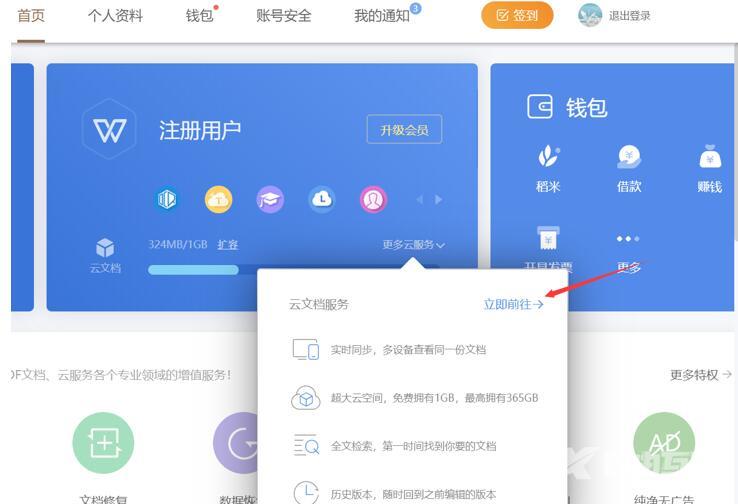
4、在左侧【我的文档】可看到所有文档。
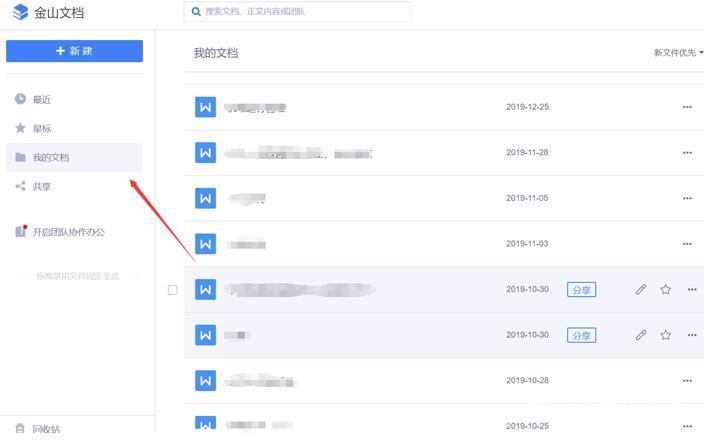
5、选择文件,点右侧的三个点,点击【移至回收站】即可完成删除。